Hvordan finne produktnøkkelen din etter oppgradering til Windows 10

Når du oppgraderer til Windows 10 fra Windows 8, kan du få feil med produktaktivering. Dette er en enkel måte å finne produktnøkkelen etter oppgradering.
Med den første større oppdateringen til Windows 10 (kaltnovemberoppdateringen) som nå ruller ut til enheter og PCer over hele verden, bør brukerne merke seg at det er endringer i hvordan lisensiering håndteres. Da Windows 10 ble lansert i slutten av juli, krevde operativsystemet at datamaskiner skulle ha en ekte Windows 7 eller Windows 8 / 8.1-lisens. Hvis du leser artikkelen vår om hvordan du bestemmer arkitekturen, utgaven og kanalen til Windows som for øyeblikket er installert, vil du legge merke til at når du oppgraderte til å bygge 10240, opprettholdt Windows lisensstatusen i henhold til kanalen. Så hvis du oppgraderte fra Windows 7 OEM eller Retail, ville din gratis Windows 10-oppgradering arve disse kanalene.
Med build 10586 er dette ikke så tydelig definertsiden alle oppgraderinger til novemberoppdateringen blir definert automatisk fra en detaljhandelskanal. Når det gjelder feilsøking av problemer med produktaktivering, gir dette litt komplikasjoner siden PCer som kvalifiserer for oppgraderingen, spesielt detaljlisenser, vil bruke en standard produktnøkkel som brukes av Windows 10 Home og Pro.
En forbedring introdusert med novemberOppdatering er muligheten til å bruke detaljhandels- eller OEM-produktnøkkelen for å aktivere Windows 10. Problemet er når du oppgraderer til Windows 10, spesielt fra Windows 8, og hvis du får feil med produktaktivering, har du normalt ikke en produktnøkkel. Heldigvis er det et gratis verktøy som heter ShowKeyPlus som vil finne det for deg. Slik fungerer det.
Finn Windows 10-produktnøkkel etter oppgradering
Etter å ha lastet ned den, pakke ut zip-filen og deretter starte ShowKeyPlus.exe.
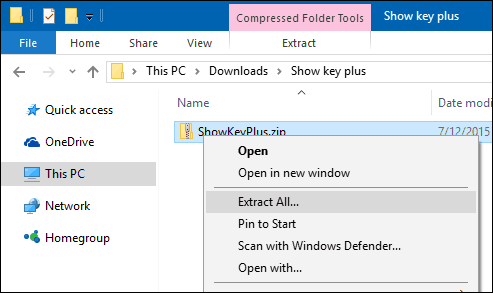
Umiddelbart vil ShowKeyPlus avsløre produktnøkkel og lisensinformasjon som:
- Produktnavn
- Produkt ID
- Den for øyeblikket installerte nøkkelen, som er den generiske produktnøkkelen som brukes av Windows 10, avhengig av hvilken utgave som er installert.
- Den originale produktnøkkelen. Dette kan være din Windows 7 eller Windows 8 detaljhandel eller OEM produktnøkkel før du oppgraderer. Dette er produktnøkkelen du ønsker hvis du støter på produktaktiveringsproblemer i Windows 10.
- OEM-nøkkel ELLER Detaljhandel: ShowKeyPlus vil sjekke om det er en OEM-markør; det er slik store navneleverandører aktiverer flere maskiner fra fabrikken som kjører Windows.
Hvis du har problemer med produktaktivering, kan du bruke den til å oppdatere produktnøkkelverdiene i Windows 10 når du bruker ShowKeyPlus for å finne den opprinnelige produktnøkkelen.
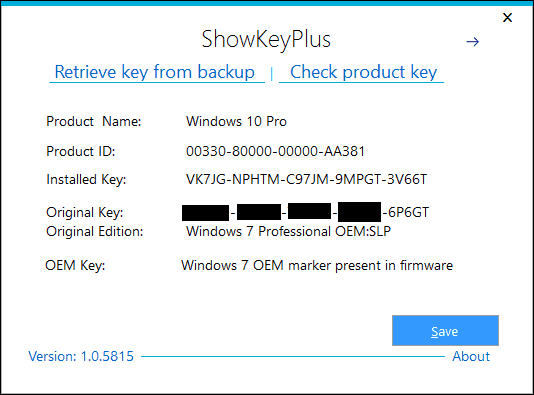
Kopier produktnøkkelen og gå til Innstillinger> Oppdatering og sikkerhet> Aktivering.
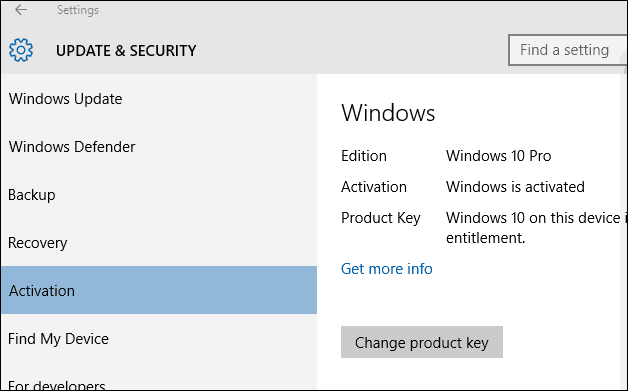
Velg deretter Endre produktnøkkel knapp og lim den inn. Start Windows 10 på nytt, og du bør aktiveres.
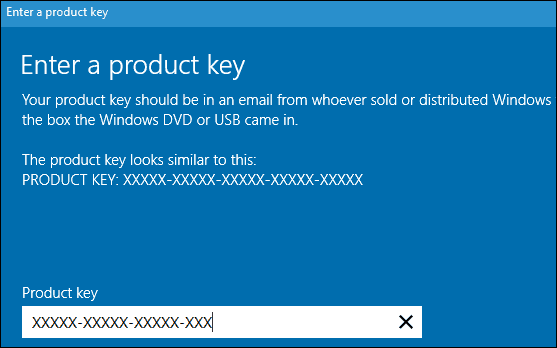
Du kan også bruke ShowKeyPlus til å finne produktnøkkelen din fra en Windows-sikkerhetskopi, og også for å bekrefte hvilken utgave produktnøkkelen din er assosiert med å bruke Sjekk produktnøkkel funksjon. En praktisk perle å ha i din tekniske verktøykasse.
Last ned ShowKeyPlus fra GitHub










Legg igjen en kommentar